
Ta programska oprema bo zagotovila, da bodo vaši gonilniki delovali in vas tako varovala pred pogostimi napakami računalnika in okvaro strojne opreme. Preverite vse svoje voznike zdaj v treh preprostih korakih:
- Prenesite DriverFix (preverjena datoteka za prenos).
- Kliknite Zaženite optično branje najti vse problematične gonilnike.
- Kliknite Posodobi gonilnike da dobite nove različice in se izognete sistemskim okvaram.
- DriverFix je prenesel 0 bralci ta mesec.
Če ima prenosnik v notranjosti podstavek za miško Elan in uporabljate Windows 8.1, potem morda imate prav tako srečo kot en uporabnik s forumov za podporo Microsoftove skupnosti. Evo, kar je rekel:
pred nekaj meseci je moja miška prenehala delovati (samo stransko drsenje in drsenje) in ugotovila sem, da če grem na lastnosti miške in nastavite vse možnosti na privzete, bi to popravilo, a vsak drugi dan bi se vrnilo v neaktivno stanje ponovno. ugotavljam, da je popravljanje vsak drugi dan zelo dolgočasno, zato me zanima, ali obstaja trajna rešitev? imam Windows 8.1 btw
Preberite tudi: Popravek: miška, tipkovnica (USB, brezžična) v sistemu Windows 8 niso zaznane
Sledilne ploščice Elan imajo težave s sistemom Windows 8.1
Iskal sem zanesljivo rešitev za to težavo, vendar nisem uspel najti rešitve, ki bi jo lahko priporočil tistim, za katere se zdi, da jih to prizadene. Torej, predlagam naslednje: pojdite naprej in odprite upravitelja naprav, nato pojdite na navedene naprave in poiščite enoto Elan. Nato boste morali odstraniti njegove gonilnike in znova zagnati računalnik, nato pa znova iti tja in poiskati morebitne spremembe. Tako bo vaš sistem dobil najnovejše gonilnike in to bi ga lahko rešilo.
Ker gre za strojno opremo, o kateri govorimo, lahko v nekaterih primerih pride do vlage ali prahu, vem, da se je to zgodilo meni. Na žalost ga boste morali v tej situaciji odnesti v servis in zamenjati ali očistiti. Na njem lahko poskusite izvesti tudi orodje za odpravljanje težav, samo v primeru, da gre za poškodbe programske opreme ali katero koli drugo tovrstno težavo. Če slučajno poznate delujoč popravek, nam to sporočite tako, da spodaj pustite svoj komentar.
Preberite tudi: Kako samodejno shraniti kopije datotek v sistemu Windows 8.1
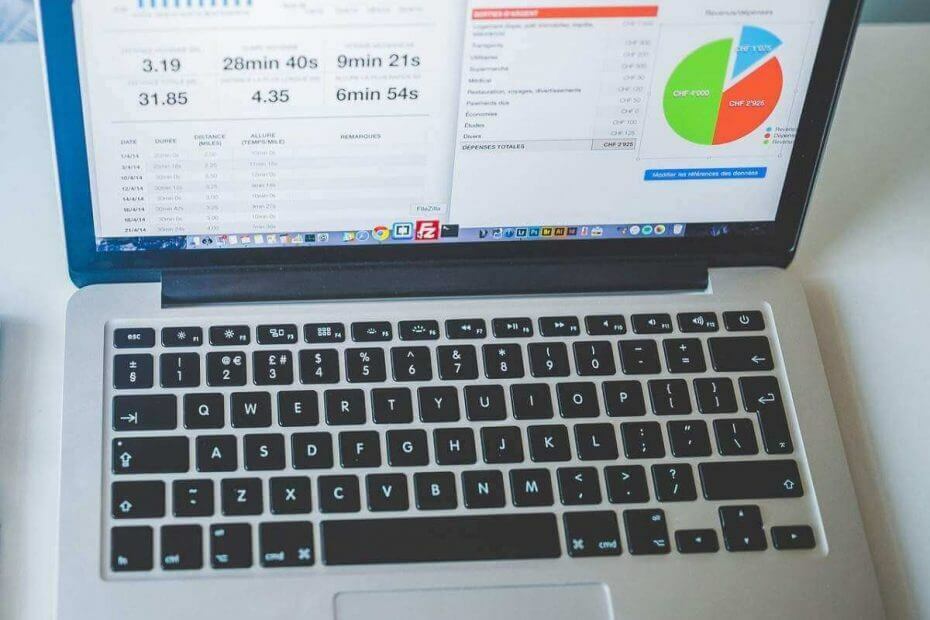
![Ponudbe Red Stripe: Aplikacije in igre za Windows 8 s popustom [# 15]](/f/f1d415fbfd6fe22002d4482e27dcdd22.jpg?width=300&height=460)